In diesem WordPress Leitfaden erklären wir Ihnen, wie Sie die zuvor erstellten Seiten zu einem Menü hinzufügen können. Das Menü dient der Orientierung für den Besucher Ihrer Webseite. Dieses befindet sich in der Regel an oberer Stelle und ist die erste Anlaufstelle für Besucher.
Inhaltsverzeichnis
SEITEN EINEM WORDPRESS MENÜ HINZUFÜGEN
Zunächst müssen Sie natürlich über einige Seiten verfügen. Wie Sie Seiten in WordPress erstellen, haben wir Ihnen ja bereits erklärt. Nun müssen Sie sich zunächst in WordPress anmelden, damit Sie auf Ihr Dashboard zugreifen können. Auch hier finden Sie bereits ein Menü, welches aber nur Sie als Admin sehen können. Navigieren Sie nun auf
Design - Menüs
Hier finden Sie nun in der linken Spalte Ihre bisher erstellten Seiten. Erstellen Sie zunächst das Menü, indem Sie den Link “erstelle ein neues Menü” anklicken. Geben Sie diesem einen Namen. Unter dem oberen Tab „Positionen verwalten“ können Sie diesem Menü die Position zuordnen. Für das Hauptmenü eignet sich in der Regel das “Primary Menu” bzw. das “Main Menu” – diese Bezeichnung ist je nach Theme unterschiedlich. Im Anschluss können Sie dem Menü die gewünschten Seiten mittels Anklicken der Checkboxen dem Menü zuweisen, indem Sie auf “Zum Menü hinzufügen” anklicken. Nun können Sie noch die jeweilige Positionen der einzelnen Menüpunkte ändern, indem Sie einen Menüpunkt anklicken und ziehen. Danach speichern Sie das Menü ab.
DROPDOWN MENÜ IN WORDPRESS ANLEGEN
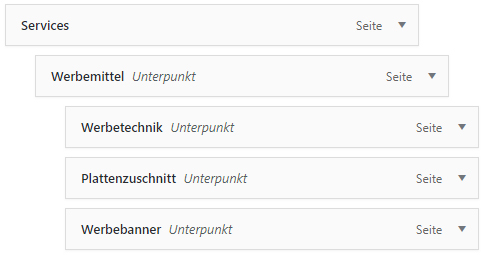
Bei vielen Seiten eignen sich sogenannte Dropdown-Menüs. Somit wird Das Menü in unterschiedliche Abteile strukturiert. Fährt ein Besucher dann mit der Maus über einen Hauptpunkt, öffnen sich weitere Unterpunkte. Auch hier speichern Sie das Menü nach Fertigstellung wieder ab und schauen sich das Ergebnis an.
Sie sehen gerade einen Platzhalterinhalt von Facebook. Um auf den eigentlichen Inhalt zuzugreifen, klicken Sie auf die Schaltfläche unten. Bitte beachten Sie, dass dabei Daten an Drittanbieter weitergegeben werden.
Mehr InformationenSie müssen den Inhalt von reCAPTCHA laden, um das Formular abzuschicken. Bitte beachten Sie, dass dabei Daten mit Drittanbietern ausgetauscht werden.
Mehr InformationenSie sehen gerade einen Platzhalterinhalt von TrustIndex. Um auf den eigentlichen Inhalt zuzugreifen, klicken Sie auf die Schaltfläche unten. Bitte beachten Sie, dass dabei Daten an Drittanbieter weitergegeben werden.
Mehr Informationen